Jenkins è un server di automazione open source autonomo leader che viene utilizzato per automatizzare incarichi tecnici ripetitivi coinvolti nella creazione, test e distribuzione o distribuzione di software.
Jenkins è basato su Java e può essere installato tramite pacchetti Ubuntu, Docker o scaricando ed eseguendo il file War (Web Application Archive) che include tutti i contenuti di un'applicazione Web da eseguire su un server.
In questo articolo imparerai come usare il repository di pacchetti Debian per installare Jenkins su Ubuntu 20.04 e Ubuntu 18.04 con il gestore di pacchetti apt.
Prerequisiti
- Minimo 1 GB di RAM per un piccolo team e 4 GB+ di RAM per l'installazione Jenkins a livello di produzione.
- Oracle JDK 11 installato, seguendo il nostro tutorial sull'installazione di OpenJDK su Ubuntu 20.04/18.04.
Installazione di Jenkins su Ubuntu
Su Ubuntu , puoi installare Jenkins dai repository predefiniti tramite apt ma la versione inclusa spesso dietro l'ultima versione disponibile.
Per sfruttare la versione stabile più recente di Jenkins funzionalità e correzioni, usa i pacchetti mantenuti dal progetto per installarlo come mostrato.
$ wget -q -O - https://pkg.jenkins.io/debian-stable/jenkins.io.key | sudo apt-key add - $ sudo sh -c 'echo deb http://pkg.jenkins.io/debian-stable binary/ > /etc/apt/sources.list.d/jenkins.list' $ sudo apt-get update $ sudo apt-get install jenkins
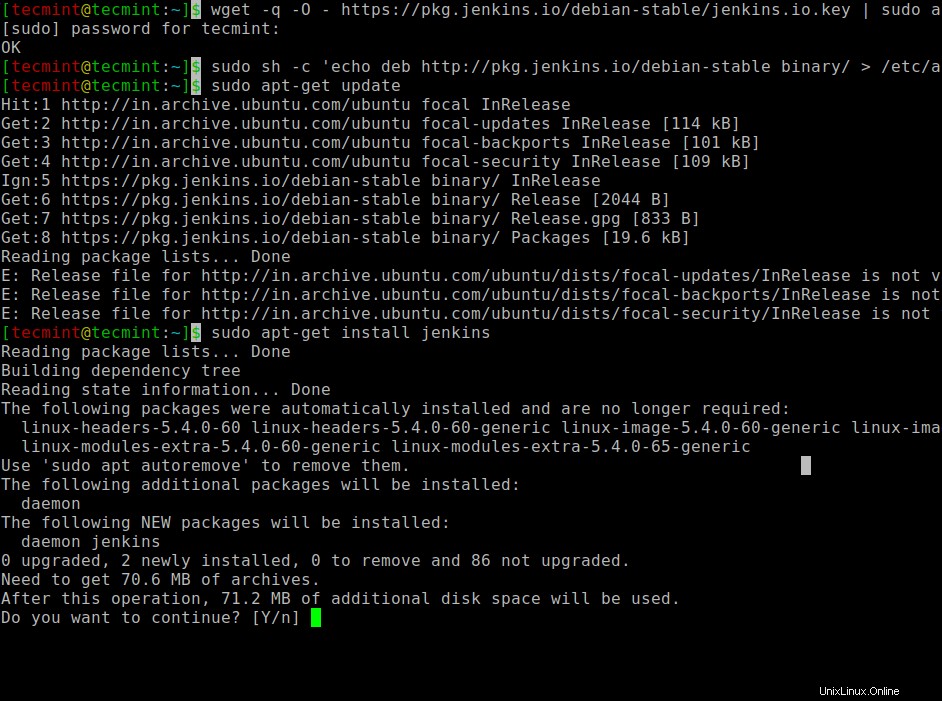
Una volta Jenkins e le sue dipendenze sono installate sul sistema, puoi avviare, abilitare e controllare lo stato di Jenkins server utilizzando i comandi systemctl.
$ sudo systemctl start jenkins $ sudo systemctl enable jenkins $ sudo systemctl status jenkins
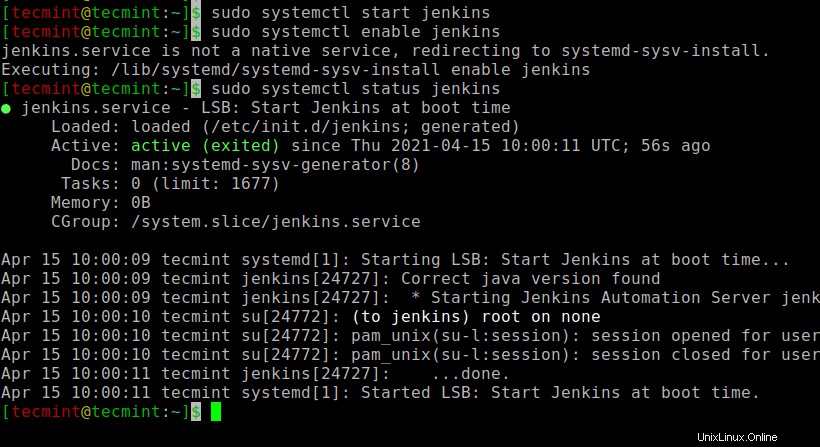
Successivamente, devi aprire il Jenkins predefinito porta 8080 su ufw firewall come mostrato.
$ sudo ufw allow 8080 $ sudo ufw status
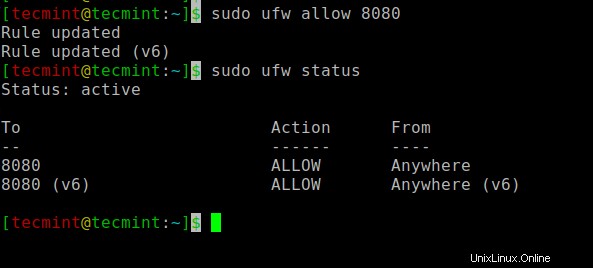
Ora quel Jenkins installato e il nostro firewall configurato, possiamo completare la configurazione iniziale tramite il browser web.
Configurazione di Jenkins su Ubuntu
Per completare Jenkins installazione, visita Jenkins pagina di configurazione sulla porta predefinita 8080 al seguente indirizzo.
http://your_server_ip_or_domain:8080
Dovresti vedere Sblocca Jenkins schermata, che mostra la posizione della password iniziale:
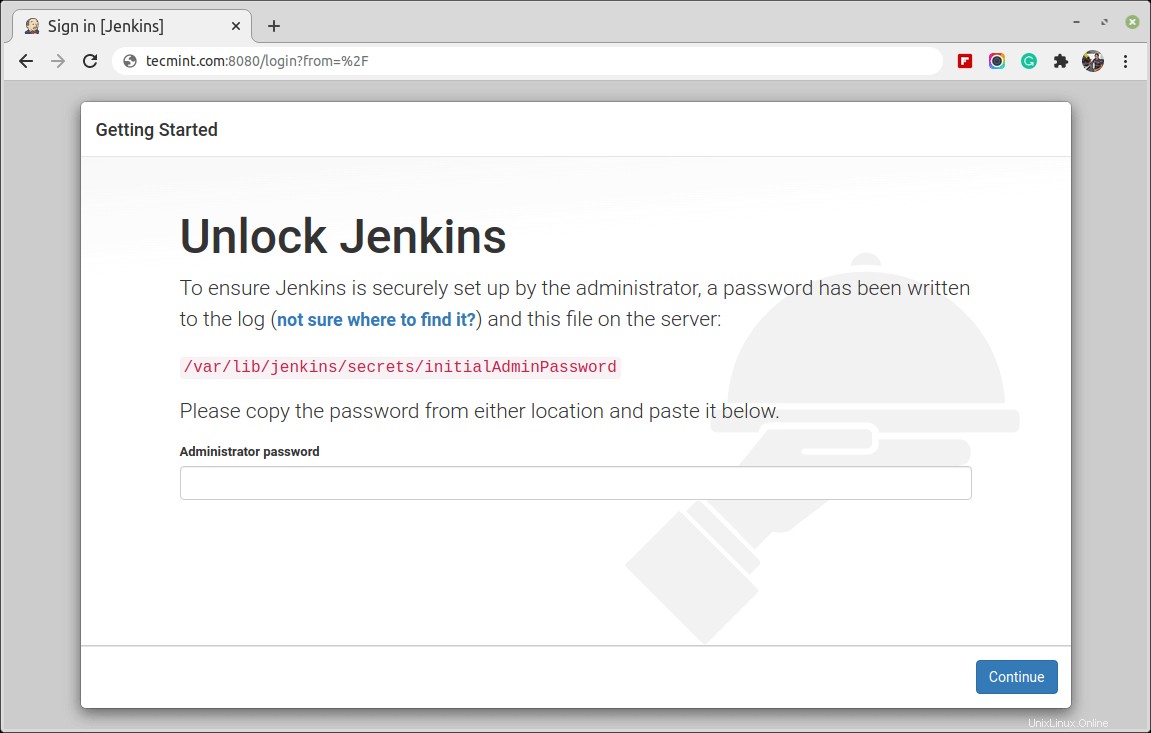
Ora esegui il seguente comando cat per visualizzare la password:
$ sudo cat /var/lib/jenkins/secrets/initialAdminPassword

Quindi, copia questa password di 32 caratteri e incollala nella Password amministratore campo, quindi fai clic su Continua .
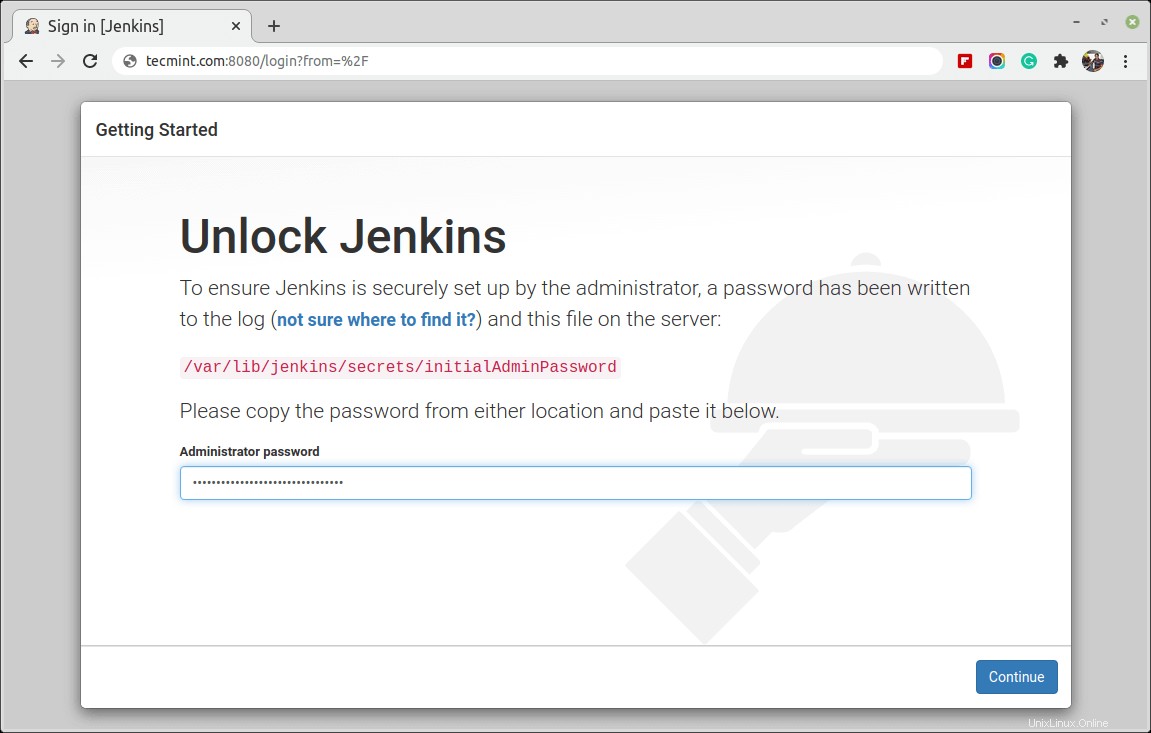
Successivamente, otterrai Personalizza Jenkins sezione, qui avrai la possibilità di installare i plug-in suggeriti o selezionare plug-in specifici. Sceglieremo Installa plug-in suggeriti opzione, che avvierà immediatamente il processo di installazione.
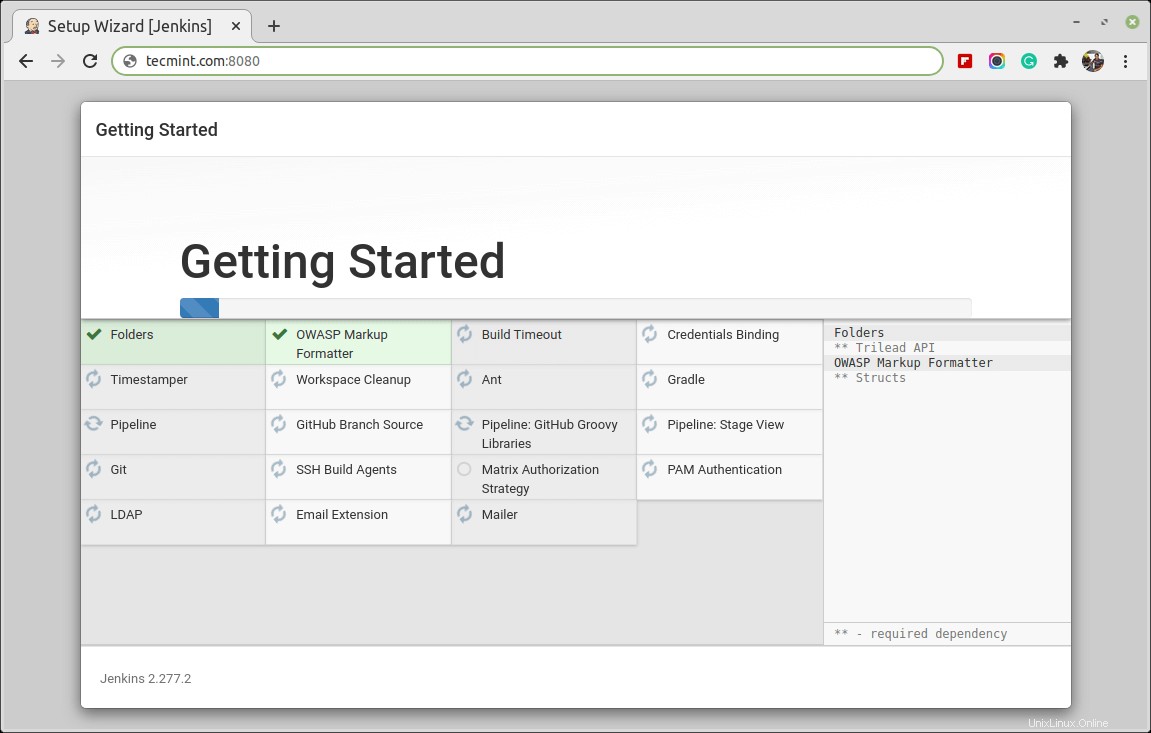
Una volta che i Jenkin l'installazione è terminata, ti verrà chiesto di creare un primo utente amministrativo. Puoi saltare questo passaggio e continuare come amministratore per utilizzare la password iniziale che abbiamo impostato sopra.

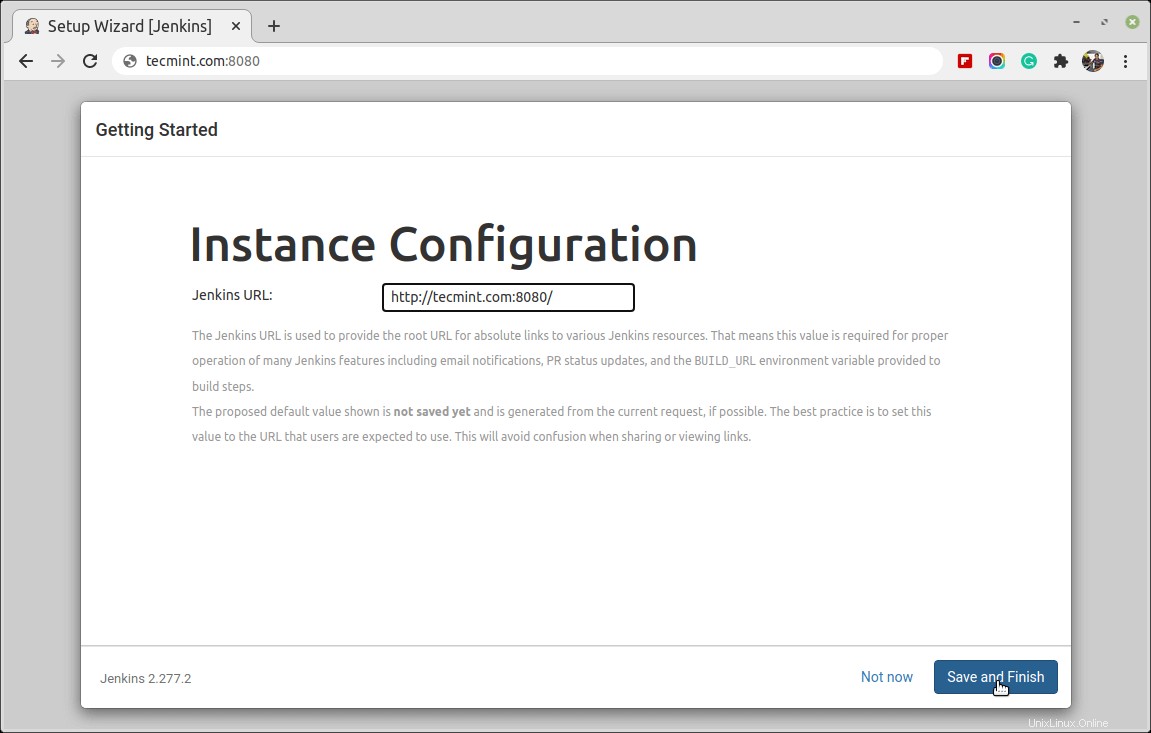
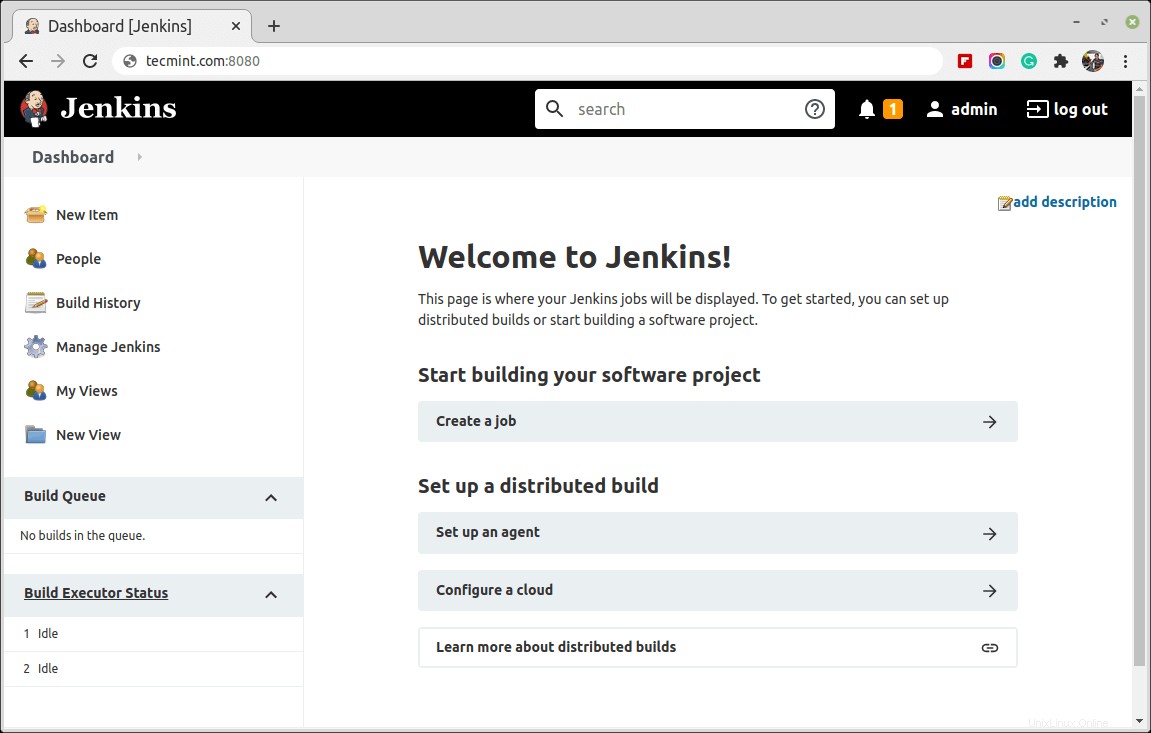
A questo punto, hai completato con successo l'installazione di Jenkins .
Conclusione
In questo articolo hai imparato come installare e configurare Jenkins utilizzando i pacchetti forniti dal progetto su Ubuntu server. Ora puoi iniziare a esplorare Jenkins dalla dashboard.